Tartalomjegyzék
A Microsoft Excel programmal való munka során előfordulhat, hogy olyan helyzetbe kerül, amikor az Excel nem ismeri fel a számokat. Előfordul, hogy más forrásból gyűjtünk adatokat. Ezt követően beillesztjük a munkalapunkba. De a számok nem általános formátumban viselkednek. Ebben a bemutatóban megfelelő illusztrációkkal és megfelelő magyarázatokkal fogjuk megoldani azt a problémát, hogy az Excel nem ismeri fel a számokat a cellákban.
Gyakorlati munkafüzet letöltése
Töltse le ezt a gyakorlati munkafüzetet
Az Excel nem ismeri fel a Numbers.xlsx-etMiért nem ismeri fel az Excel a számokat a cellákban?
Mielőtt elkezdenénk a bemutatót, meg kell tanulnunk, hogy ez miért történik. Amikor közvetlenül másolunk és beillesztünk bármilyen adatot, az úgy viselkedik, mint a forrásból származó adattípus. Ha az adatunk szám formátumú, akkor úgy fog viselkedni, mint a szám. Ha szöveg formátumú, akkor úgy fog viselkedni, mint a szöveg. Tehát szem előtt kell tartanunk, hogy milyen típusú adatokat illesztünk be az adatállományunkba.
Vessen egy pillantást erre az adatkészletre:

Mindannyian tudjuk, hogy a számok mindig jobbra vannak igazítva. De láthatjuk, hogy ezek a számok balra vannak igazítva. Miért van ez így? Persze, hogy nem szám formátumban vannak. Láthatunk egy zöld háromszöget is a cellák bal sarkában.
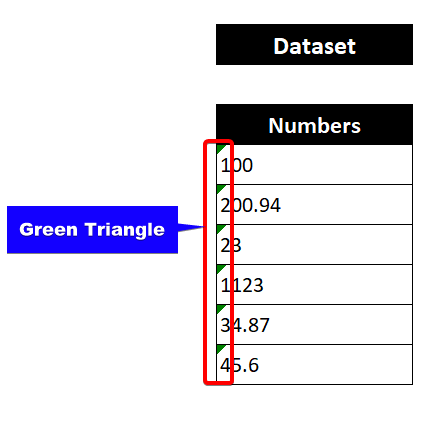
Ha bármelyik cellára kattint, megjelenik egy hibaellenőrzési lehetőség. Kattintson erre.
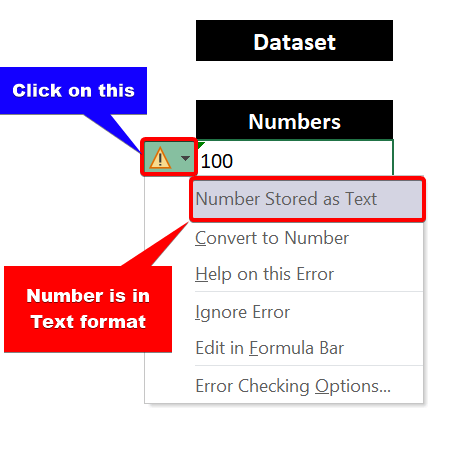
Ezután látni fogja a probléma okát. Itt láthatja, hogy a számok szöveges formátumban vannak, ezért nem számként viselkednek.
3 módszer az Excel nem ismeri fel a számokat a cellákban lévő számokat
A következő részekben három működőképes és meggyőző módszert mutatunk be arra a problémára, hogy az Excel nem ismeri fel a cellákban lévő számokat. Javasoljuk, hogy tanulja meg és alkalmazza mindezeket a módszereket az adatállományára. Ez biztosan növelni fogja az Excelről szerzett ismereteit.
A bemutató bemutatásához ezt a mintaadatkészletet fogjuk használni:

Itt van néhány szám, de ezek nem számformátumban vannak. Ezt a problémát a következő módszerekkel fogjuk orvosolni. Mindenképpen olvassa el őket.
1. A számformátum parancs használata a cellákban a számok fel nem ismerése esetén
Nos, ez a módszer kell, hogy legyen a go-to módszer az Excel nem ismeri fel a számokat a cellákban. Ez egyszerű és könnyen használható. Bármilyen formátumot megváltoztathatunk ennek a parancsnak a segítségével. Ha szembesül a fenti formátumproblémák bármelyikével, akkor biztosan használhatja ezt a módszert.
📌 Lépések
① Először válassza ki a cellatartományt B5:B10.
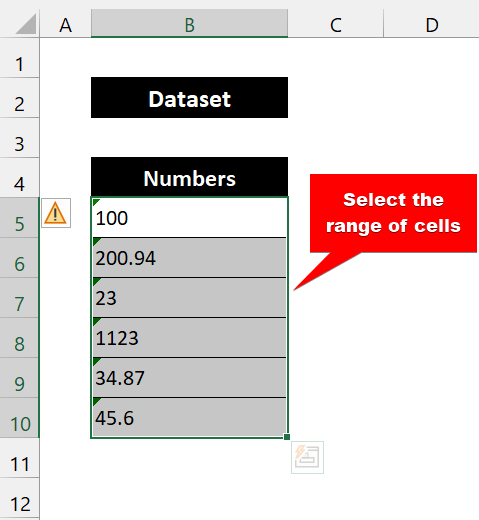
② Ezután, a Home lapon válassza a Szám formátum a Szám csoport.
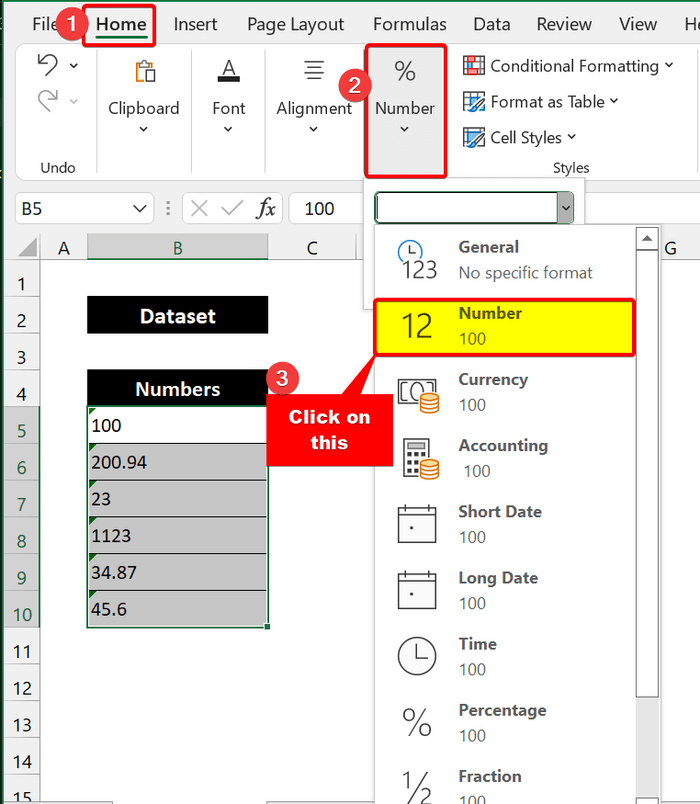
③ Ezután az adatokat számformátumba konvertálja.
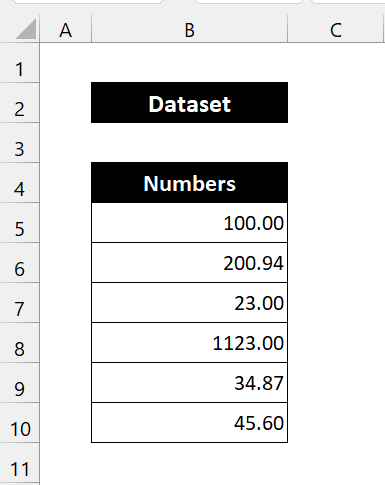
④ Most, ha rákattintasz Általános formátum helyett Szám így fog kinézni:
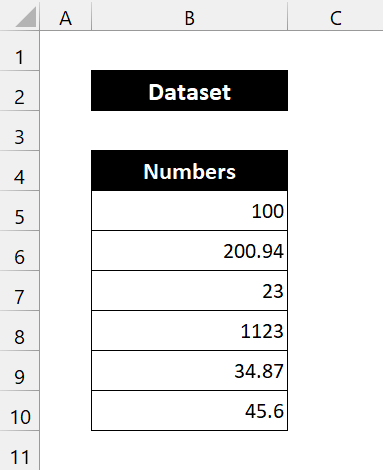
Most mindkettő számformátumban van. Válassza ki a problémájának megfelelő opciót.
Tehát, mint láthatod, sikeresen megoldottuk azt a problémát, hogy az Excel nem ismeri fel a cellákban lévő számokat.
2. A VALUE funkció használata az Excelben a számok fel nem ismerése esetén
Ebben a módszerben a a VALUE funkció A VALUE függvény az alábbi kategóriákba sorolható a TEXT funkciók Az Excelben. Egy adott szöveges karakterláncot alakít át numerikus értékké. Mint láttuk, a számaink szöveges formátumúak. Így ezzel a függvénnyel számokká alakíthatjuk őket.
📌 Lépések
① Először hozzon létre egy új oszlopot ÉRTÉK a Számok oszlop.
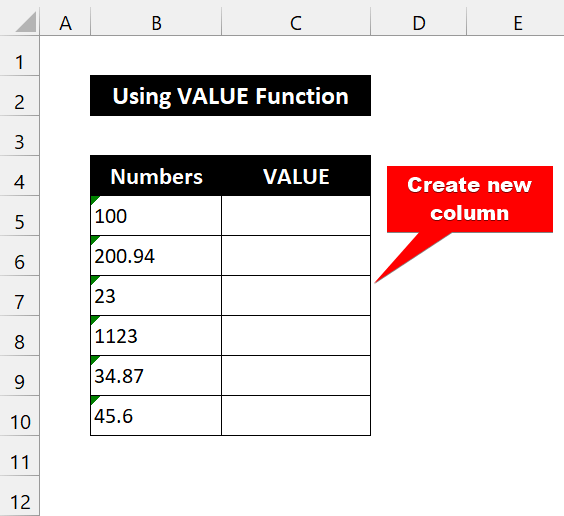
② Ezután írja be a következő képletet C5-ös sejt:
=VALUE(B5)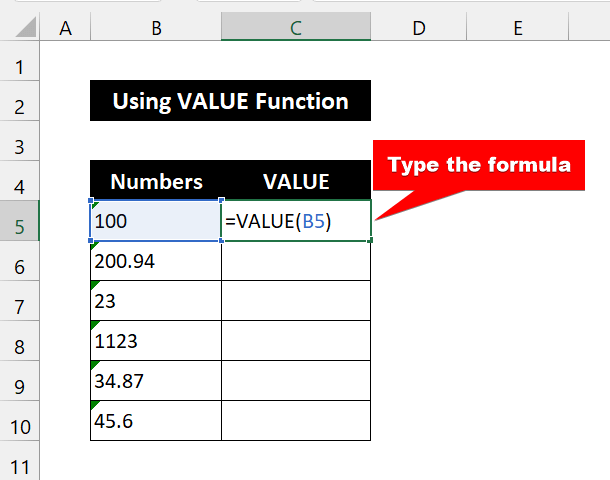
③ Ezután nyomja meg a Írja be a címet. A szöveget számokká alakítva látja.
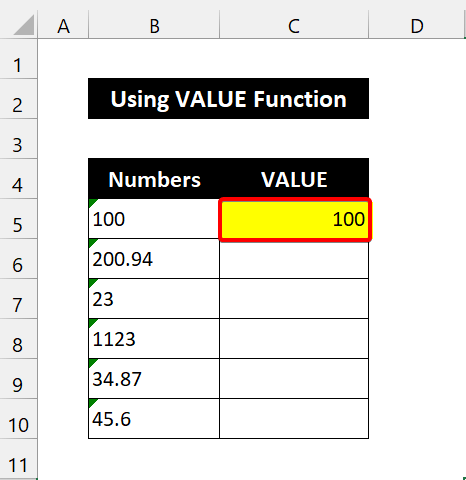
④ Most húzza a kitöltési fogantyút a cellatartomány fölé. C6:C10.
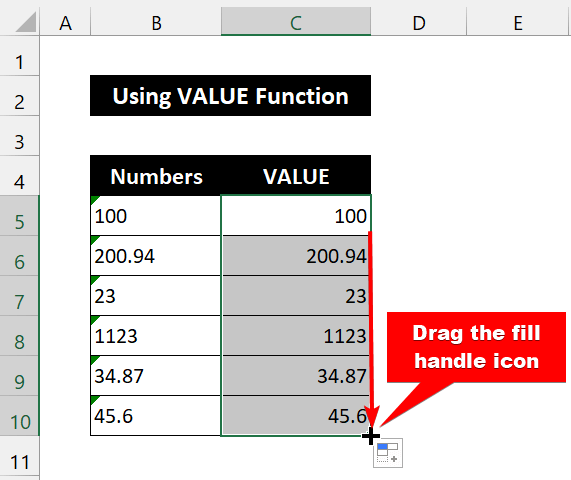
Végül sikeresen megoldottuk azt a problémát, hogy az Excel nem ismeri fel a VALUE funkcióval a cellákban lévő számokat.
3. A beillesztés speciális parancs használata az Excelben
Itt ez a módszer egy kicsit trükkös. Nem használjuk túl gyakran ezt a módszert. De sok helyzetben jól fog jönni. Elég egyszerű és könnyen elvégezhető. Végezze el ezt bármelyik adathalmazon, miután megtalálta a problémát, hogy az Excel nem ismeri fel a cellákban lévő számokat. A szöveges formátumú számokat is számformátumokká alakítja. Próbáljuk ki ezt.
📌 Lépések
① Először másoljon ki egy üres cellát a munkalapból.
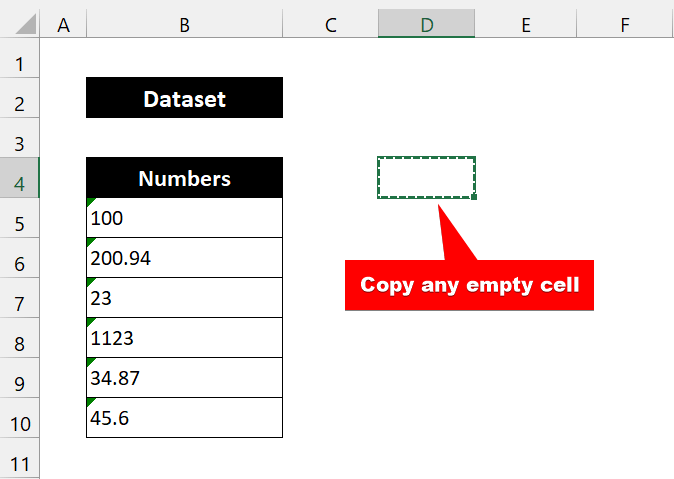
② Ezután válassza ki a cellatartományt B5:B10.
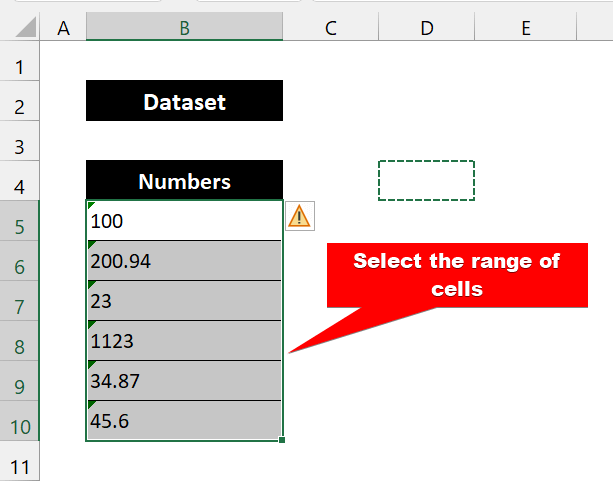
③ Ezután kattintson az egér jobb gombjával. Ezután válassza ki a Beillesztés Special opció.
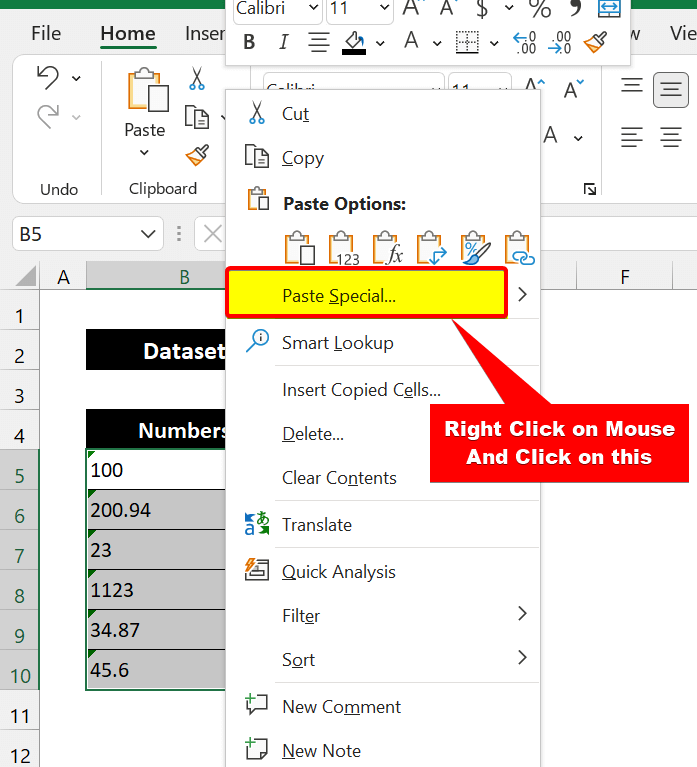
④ Ekkor megjelenik a Beillesztés speciális párbeszédpanel. Először válassza ki a Minden, kivéve a határokat rádiógombot. Ezután válassza a Add rádiógomb.
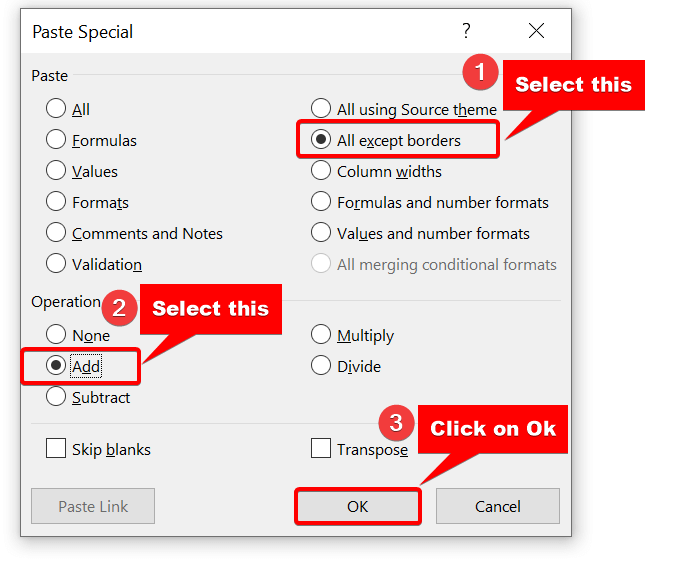
⑤ Ezután kattintson a OK .
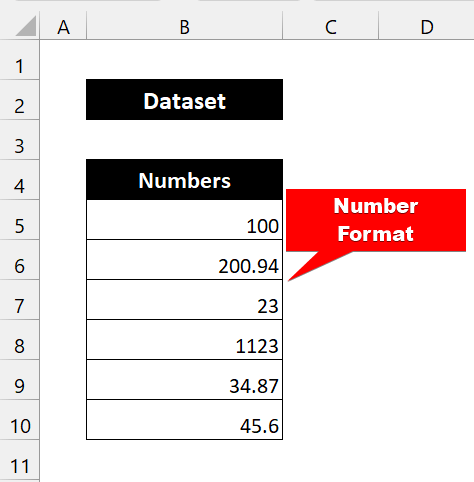
Amint láthatja, sikeresen használtuk a Paste Special parancsot, és megoldottuk azt a problémát, hogy nem ismerjük fel a számokat az Excel celláiban.
💬 Emlékezetes dolgok
✎ A problémát szöveges formátumban mutatjuk be. A számok különböző formátumúak lehetnek. Ezért ellenőrizze a formátumot a Szám csoport a Home Tab.
✎ Ha a Számformátumok módszereket használja, akkor még akkor is zöld háromszöget fog mutatni, ha számokra váltott. A cellára duplán kell kattintania, hogy jobbra igazítottá tegye.
✎ A VALUE funkció csak akkor működik, ha a számok szöveges formában vannak.

